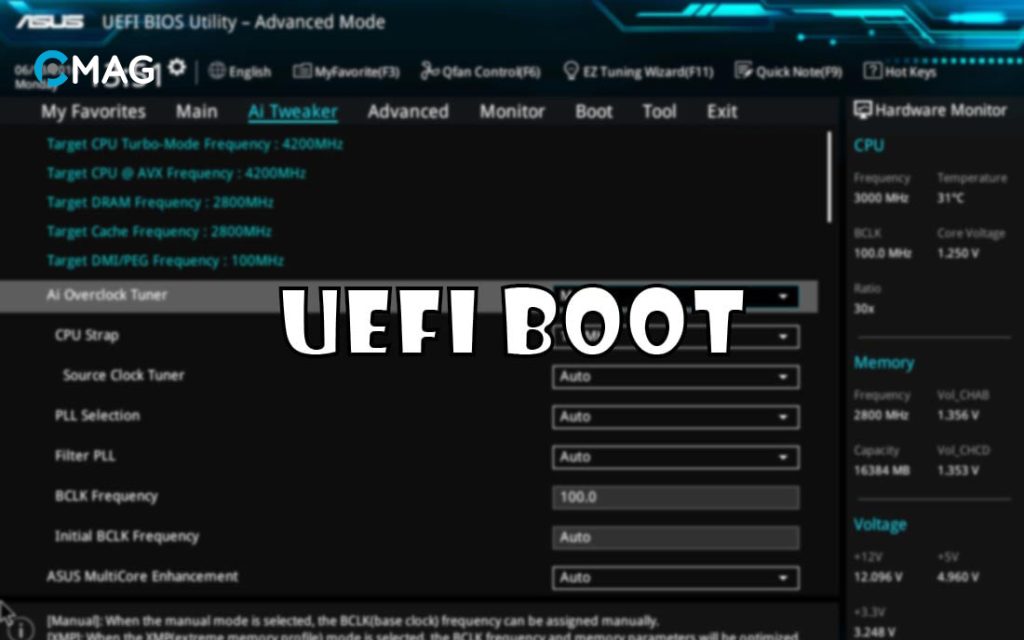Đối với những ai sử dụng Windows, cụm từ BIOS có thể đã quen thuộc. Thực tế thì có hai phương thức khởi động được biết đến với BIOS: LEGACY và UEFI. Chúng là gì và có những điểm khác biệt ra sao? Cùng tìm hiểu liệu UEFI có đang từng bước thay thế LEGACY qua bài viết này.
LEGACY là gì?
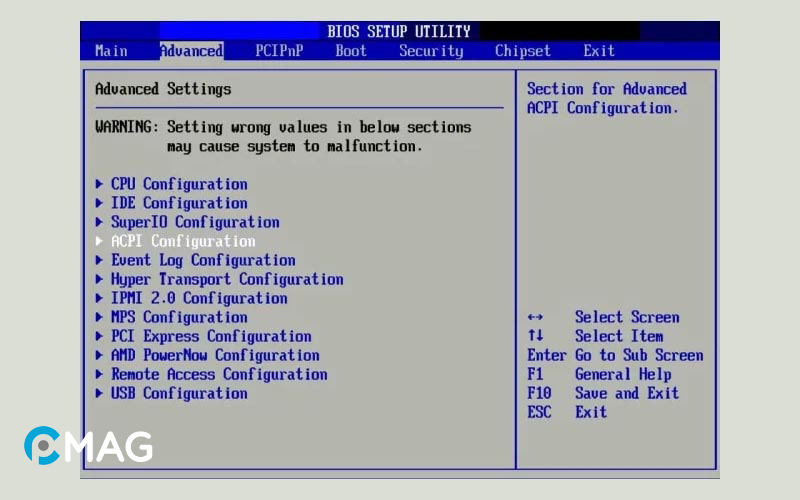
Đây là cách khởi động truyền thống, phổ biến ở các máy tính đời cũ. Phương pháp này sử dụng BIOS (Basic Input/Output System) để bắt đầu quá trình khởi động của hệ điều hành và các thiết bị hỗ trợ khác. Khi hoạt động ở chế độ khởi động legacy, máy tính sẽ tìm kiếm và bắt đầu quá trình khởi động từ một ổ đĩa cứng hoặc ổ đĩa CD/DVD đã cài đặt sẵn hệ điều hành.
Tuy nhiên, phương thức này có những giới hạn nhất định. Nó không hỗ trợ khởi động từ các ổ đĩa có dung lượng lớn hơn 2TB và không thể tận dụng các tính năng mới của UEFI như Secure Boot và Fast Boot. Vì lý do này, máy tính đời mới hơn thường cung cấp sự hỗ trợ cho cả hai phương thức khởi động, legacy và UEFI, nhằm đáp ứng đa dạng nhu cầu của người dùng.
UEFI là gì?
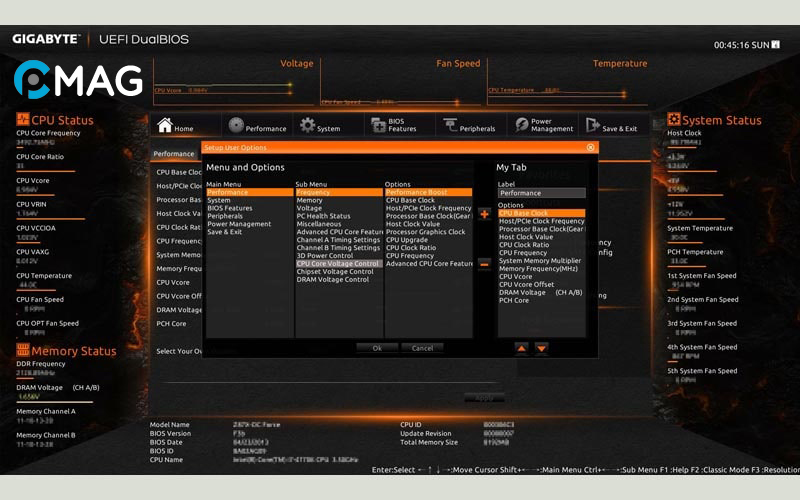
UEFI (Unified Extensible Firmware Interface) là một giao diện phần mềm mới dùng để kết nối hệ điều hành với firmware của máy tính. Đây là kỹ thuật nâng cấp từ BIOS (Basic Input/Output System) cũ, mang lại nhiều tính năng và cải tiến đáng kể.
Quá trình khởi động máy tính bằng UEFI, thay vì dùng BIOS truyền thống, cho phép sử dụng giao diện đồ họa và tính năng mở rộng cao hơn, cung cấp trải nghiệm người dùng tốt hơn và hiệu quả hơn.
UEFI có khả năng hỗ trợ khởi động máy tính từ các ổ đĩa GPT (GUID Partition Table) với dung lượng lớn hơn 2TB và tích hợp Secure Boot để bảo vệ máy tính khỏi phần mềm độc hại. Ngoài ra, UEFI tương thích ngược với các phiên bản BIOS trước, mở ra sự linh hoạt trong sử dụng.
Với giao diện đồ họa của UEFI, việc cấu hình và tinh chỉnh thiết lập BIOS trở nên đơn giản và trực quan hơn bao giờ hết. Người dùng có thể dễ dàng thay đổi ngôn ngữ, kiểm tra thông tin phần cứng, điều chỉnh thứ tự ưu tiên khởi động, và thực hiện nhiều tùy chỉnh khác.
Cách UEFI hoạt động như thế nào?
Khi khởi động máy tính, UEFI được khởi chạy để thực hiện kiểm tra các thành phần phần cứng, đảm bảo chúng hoạt động chính xác. Tiếp theo, UEFI sẽ tìm kiếm và khởi động hệ điều hành từ ổ cứng hoặc từ các thiết bị lưu trữ khác.
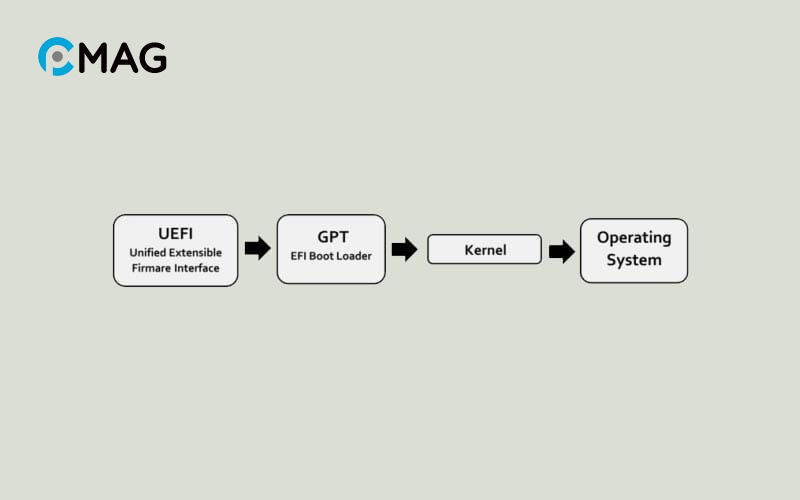
UEFI cho phép khởi động máy từ đa dạng nguồn như ổ cứng, CD/DVD, USB, qua mạng và thậm chí khởi động từ xa thông qua mạng, mang lại sự linh hoạt cho người dùng trong việc chọn lựa thiết bị khởi động hệ thống hoặc lưu trữ.
Ngoài ra, UEFI mang đến giao diện đồ họa thân thiện, giúp việc cấu hình các thiết lập hệ thống như ngôn ngữ, múi giờ, cấu hình khởi động và tùy chọn an ninh trở nên dễ dàng và thuận tiện hơn. Để truy cập giao diện này, người dùng chỉ cần nhấn một phím đặc biệt (thường là Del, F2 hoặc Esc) trong quá trình khởi động máy.
Lịch sử phát triển của UEFI
Trong những năm 1990, khi các công ty công nghệ bắt đầu nhận ra rằng BIOS không còn đủ khả năng hỗ trợ những tính năng mới và tiên tiến của phần cứng và phần mềm, UEFI được phát triển như một giải pháp. BIOS giới hạn ở hệ thống 16-bit và có hạn chế về dung lượng cũng như khả năng tương thích.
UEFI ra đời với mục đích thay thế BIOS, đem lại hàng loạt cải tiến đáng kể. Tương thích với cả hệ thống 32-bit và 64-bit, hỗ trợ khởi động từ các ổ cứng có dung lượng lớn, bao gồm giao diện đồ họa, đảm bảo tương thích ngược với BIOS và cung cấp các tính năng bảo mật cao cấp hơn.
UEFI được ra mắt lần đầu vào năm 2005 và bắt đầu từ đó đã trở nên phổ biến, trở thành tiêu chuẩn cho đa số các máy tính đời mới. Nó đóng vai trò quan trọng trong việc khởi động và quản lý hệ thống, mang lại một giao diện đa năng và mở rộng cho các nhà sản xuất máy tính và nhà phát triển phần mềm.
Những tính năng nổi bật của UEFI
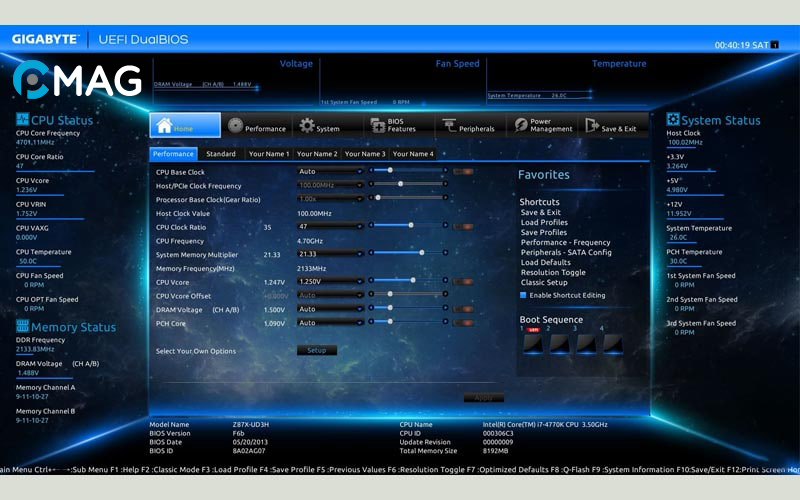
- Giao diện đồ họa: So với BIOS sử dụng giao diện dòng lệnh, UEFI mang lại một giao diện đồ họa dễ dàng và trực quan hơn, cho phép người dùng sử dụng chuột và bàn phím để thao tác và tương tác một cách dễ dàng.
- Hỗ trợ ổ cứng lớn: Trong khi BIOS bị giới hạn ở việc hỗ trợ các ổ cứng với dung lượng không vượt quá 2TB, UEFI không bị hạn chế này và có thể hỗ trợ khởi động từ các ổ cứng có dung lượng cao hơn rất nhiều.
- Tích hợp mạng: UEFI cung cấp khả năng kết nối mạng tích hợp, cho phép người dùng truy cập mạng để tải về bản cập nhật firmware hoặc phần mềm một cách trực tiếp.
- Tích hợp các công cụ khắc phục sự cố: UEFI tích hợp sẵn các công cụ giải quyết sự cố, giúp người dùng có thể dễ dàng kiểm tra và sửa chữa lỗi phần cứng hay phần mềm trên hệ thống.
- Khả năng khởi động nhanh: UEFI cung cấp khả năng khởi động hệ thống nhanh hơn so với BIOS, giúp giảm thời gian chờ và nâng cao trải nghiệm sử dụng.
- Tính năng Secure Boot: UEFI hỗ trợ Secure Boot, một tính năng an toàn giúp ngăn chặn phần mềm độc hại từ việc được khởi động trước hệ điều hành.
- Hỗ trợ giao thức mới: Với việc hỗ trợ các giao thức tiên tiến như IPv6, USB 3.0, và NVMe, UEFI giúp tăng tốc độ truyền dữ liệu và cải thiện hiệu suất tổng thể của hệ thống.
Bảng so sánh LEGACY và UEFI
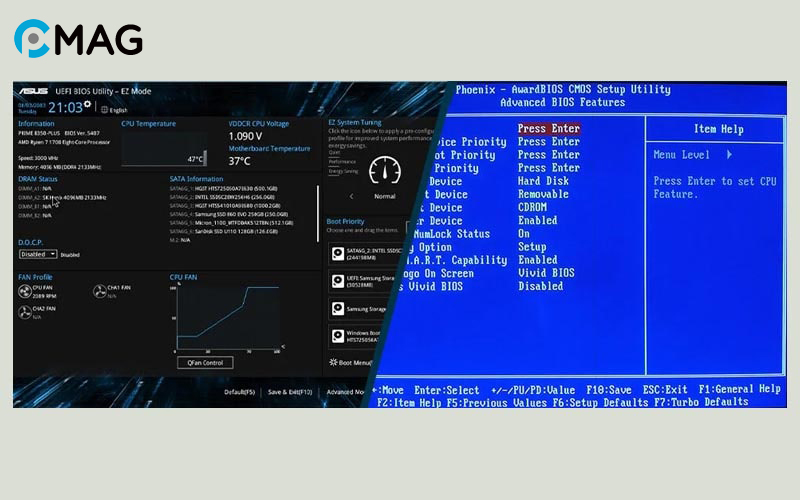
| Legacy Boot | UEFI Boot | |
|---|---|---|
| Tên đầy đủ | BIOS (Basic Input/Output System) | UEFI (Unified Extensible Firmware Interface) |
| Kiến thức nền tảng | Được phát triển từ năm 1970s đến đầu 2000s. | Phát triển từ năm 2005 trở đi, thay thế cho BIOS. |
| Giao diện người dùng | Text-based (màn hình đen với các lựa chọn văn bản) | Hỗ trợ giao diện đồ họa và văn bản. |
| Khả năng hỗ trợ ổ đĩa | Hỗ trợ ổ đĩa cứng MBR (Master Boot Record). | Hỗ trợ ổ đĩa cứng MBR và GPT (GUID Partition Table). |
| Khả năng hỗ trợ ổ đĩa gắn nóng | Hỗ trợ gắn nóng không được hỗ trợ một cách tiêu chuẩn. | Hỗ trợ gắn nóng qua UEFI Shell và UEFI Applications. |
| Khả năng khởi động từ mạng | Hỗ trợ qua PXE (Preboot Execution Environment). | Hỗ trợ qua UEFI Network Stack. |
| Quản lý bộ nhớ và khả năng bảo mật | Giới hạn trong việc quản lý bộ nhớ và bảo mật. | Hỗ trợ quản lý bộ nhớ tốt hơn và tích hợp tính năng bảo mật như Secure Boot. |
| Tương thích phần cứng | Tương thích với các máy tính cũ hơn, nhưng hạn chế trong việc sử dụng công nghệ và ổ đĩa mới. | Tương thích với các máy tính mới hơn và hỗ trợ các tính năng tiên tiến hơn. |
| Tích hợp hệ điều hành | Thường cần một trình điều khiển khởi động tách biệt, như GRUB. | Có khả năng khởi động hệ điều hành trực tiếp mà không cần trình điều khiển bên ngoài. |
| Khả năng khôi phục | Thường khó khăn trong việc khôi phục hoặc sửa chữa khi có sự cố. | Hỗ trợ chế độ khôi phục và cách sửa lỗi tốt hơn. |
| Tích hợp mạng | Hỗ trợ mạng qua trình điều khiển mạng hoặc PXE. | Hỗ trợ mạng qua UEFI Network Stack. |
Cách kiểm tra máy tính đang dùng UEFI hay LEGACY
Bước 1: Đầu tiên, hãy tải về và cài đặt HWiNFO theo cách bình thường.
Bước 2: Khi đã cài đặt xong, khởi chạy phần mềm và loại bỏ lựa chọn ở tất cả các tùy chọn, sau đó nhấn vào nút “Start“.
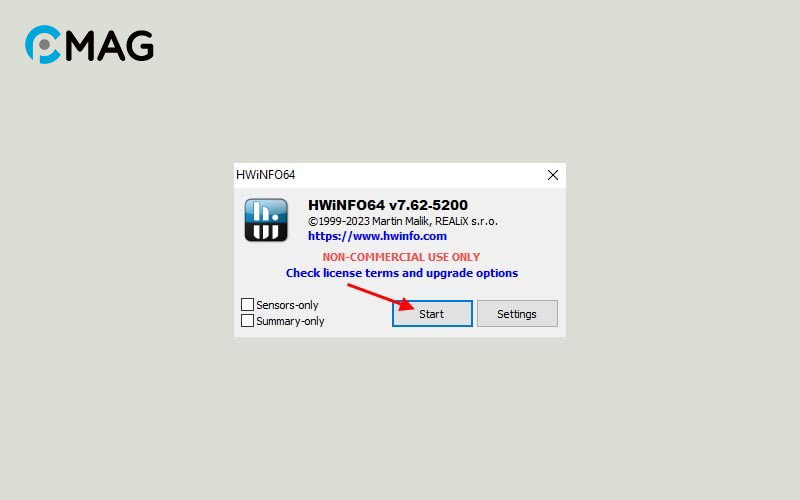
Bước 3: Trong phần “Operating System“, kiểm tra giá trị của trường “UEFI Boot“. Nếu thấy hiển thị là “Present“, điều này chỉ ra rằng máy tính của bạn đang chạy với UEFI.
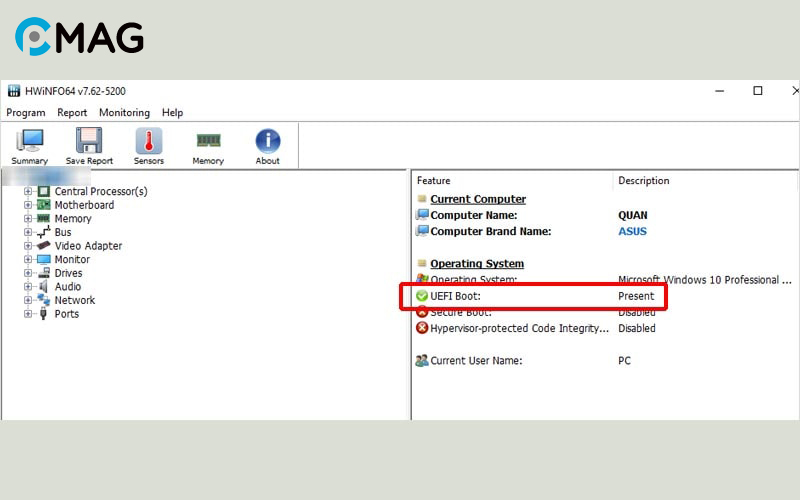
Cách chuyển từ LEGACY sang UEFI Boot
Bước 1: Để chuyển đổi từ chế độ khởi động truyền thống sang UEFI, bạn cần truy cập vào màn hình cài đặt BIOS đầu tiên.
Bước 2: Tiếp theo, điều hướng đến tab “Boot” và trong phần “Legacy Boot Option Priority“, hãy lựa chọn “UEFI“.
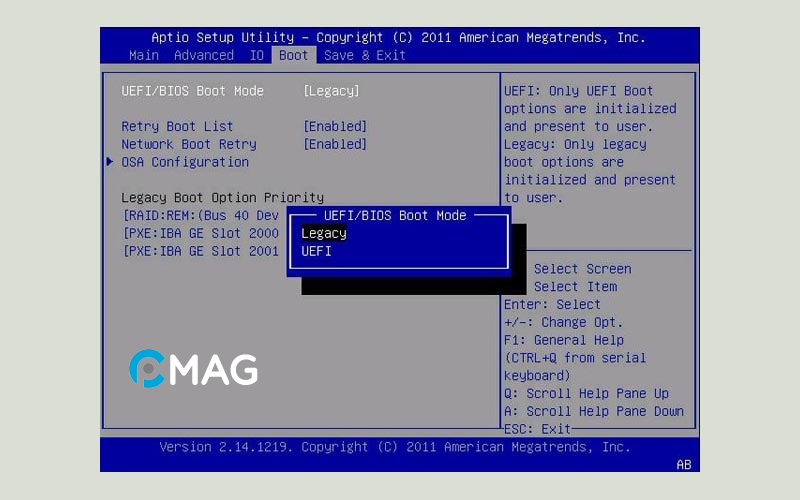
Như vậy, PCMag đã hướng dẫn bạn cách chuyển từ LEGACY sang UEFI trong BIOS chi tiết và nhanh nhất. Chúc các bạn thành công!